माइक्रोसॉफ्ट वर्ड में लाइन स्पेस के चार अलग-अलग प्रकार क्या हैं?
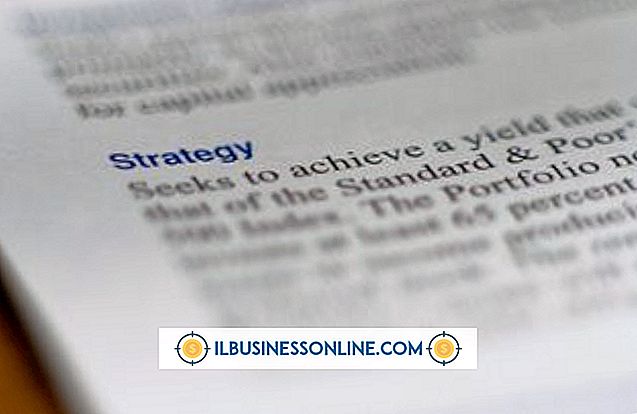
रेखा रिक्ति की परिभाषा किसी दस्तावेज़ में पाठ की पंक्तियों के बीच रिक्त स्थान की मात्रा को संदर्भित करती है। यदि आप Microsoft Word या किसी अन्य शब्द संसाधन टूल का उपयोग कर रहे हैं, तो आप लाइनों के बीच कितना स्थान चाहते हैं, इसे अनुकूलित कर सकते हैं। आम तौर पर, आप वर्ड में चार प्रकार की लाइन रिक्ति के बीच चयन कर सकते हैं: सिंगल स्पेसिंग; 1.5 गुना रिक्ति; डबल रिक्ति या एक कस्टम राशि, जिसमें संख्याएं अंतरिक्ष के आकार को संदर्भित करती हैं, एक रेखा के आकार के सापेक्ष।
लाइन स्पेस को समझना
चाहे आप हाथ से लिख रहे हों, किसी वर्ड प्रोसेसर का उपयोग कर रहे हों या पारंपरिक टाइपराइटर के साथ काम कर रहे हों, आपको पठनीयता के लिए टेक्स्ट की लाइनों के बीच कुछ जगह छोड़नी होगी। यदि आप बहुत कम जगह छोड़ते हैं, तो लाइनें एक साथ कूद सकती हैं और पढ़ना मुश्किल हो सकता है। यदि आप बहुत अधिक स्थान छोड़ते हैं, तो पृष्ठ रिक्त दिखाई दे सकता है और पाठकों को पृष्ठ के नीचे पाठ की विरल मात्रा का अनुसरण करने से हतोत्साहित किया जा सकता है।
सिंगल और डबल स्पेसिंग सबसे आम प्रकार के स्पेसिंग हैं जिनसे आपका सामना होगा, और वे विकल्प उपलब्ध हैं जब आप वर्ड या किसी अन्य डिजिटल टूल में लाइन स्पेसिंग सेट करते हैं। कुछ मामलों में, आप अपने पाठ को सर्वश्रेष्ठ बनाने के लिए प्रत्येक पंक्ति के बीच एक कस्टम राशि का उपयोग करना चाह सकते हैं। अलग-अलग फोंट की अलग-अलग मात्रा बेहतर होती है।
डबल रिक्ति का उपयोग अक्सर अधिक-पठनीय दस्तावेज़ बनाने के लिए किया जाता है, लेकिन आप एकल पृष्ठ पर अधिक विचार प्राप्त करने के लिए, कुछ मामलों में एकल रिक्ति का उपयोग करना चाह सकते हैं। अपनी आवश्यकताओं के आधार पर, आप कभी-कभी अपने मुद्रित दस्तावेज़ों को सर्वोत्तम दिखने के लिए रिक्ति के कस्टम स्तर का उपयोग करना चाह सकते हैं।
लाइन रिक्ति आवश्यकताएँ
यदि आप एक पत्र लिख रहे हैं या आंतरिक रूप से उपयोग करने के लिए दस्तावेज़ का निर्माण कर रहे हैं, तो आप अक्सर लाइन रिक्ति के स्तर को चुन सकते हैं जो आपके लिए सही लगता है। हालांकि, कुछ मामलों में, आपको एक निश्चित मात्रा में लाइन रिक्ति का उपयोग करने की आवश्यकता हो सकती है, जैसे कि आधिकारिक फ़ॉर्म भरना या स्कूल में असाइनमेंट जमा करना।
यदि आप कभी एक फॉर्म या एक एप्लिकेशन भर रहे हैं जो आपको कुछ निश्चित पृष्ठों तक सीमित करता है, तो सुनिश्चित करें कि आप समझते हैं कि रिक्ति की अनुमति क्या है। यदि आप गलत राशि चुनते हैं, तो आप अयोग्य हो सकते हैं या गलती से अपने विचारों को अन्य आवेदकों की तुलना में अपने आप को नुकसान पहुंचाने की तुलना में थोड़ी मात्रा में अंतरिक्ष में मजबूर कर सकते हैं।
वर्ड में लाइन स्पेसिंग
Microsoft Word में पंक्ति रिक्ति सेट करने के लिए, रिबन मेनू पर "होम" टैब पर क्लिक करें। फिर, "लाइन और पैरा रिक्ति" चुनें।
इच्छित स्थान के स्तर का चयन करें, या अधिक संभावनाओं के लिए "लाइन रिक्ति विकल्प" पर क्लिक करें। यदि आप अपने दस्तावेज़ के एक हिस्से के भीतर केवल रिक्ति को बदलना चाहते हैं, तो अपना चयन करने से पहले उस क्षेत्र को उजागर करें। एक बार जब आप लाइन स्पेसिंग का स्तर चुनते हैं, तो यह सुनिश्चित करने के लिए दस्तावेज़ पर एक नज़र डालें कि यह काम किया है जैसा आपने इरादा किया था।
वर्ड में पैरा रिक्ति कमान
Microsoft Word आपको पैराग्राफ के बीच रिक्ति को अनुकूलित करने की भी अनुमति देता है। ऐसा करने के लिए, "डिज़ाइन" पर क्लिक करें और फिर "पैरा रिक्ति" कमांड पर क्लिक करें।
उपलब्ध विकल्पों में "ओपन, " जो कि डिफ़ॉल्ट है, और "कॉम्पैक्ट" शामिल हैं, जो पैराग्राफों को एक साथ डाल देगा। यदि आप सुनिश्चित नहीं हैं कि कौन सी सेटिंग आपके लिए सही है, तो यह देखने के लिए प्रयोग करें कि कौन सा दस्तावेज़ आपके दस्तावेज़ को सर्वश्रेष्ठ बनाता है। आप पैराग्राफों के बीच अंतर की सही मात्रा निर्धारित करने के लिए "कस्टम पैराग्राफ रिक्ति" पर भी क्लिक कर सकते हैं।
यदि आप केवल एक ही पैराग्राफ के आसपास रिक्ति को समायोजित करना चाहते हैं, तो यह भी एक विकल्प है। प्रश्न में पैराग्राफ में कहीं क्लिक करें, फिर "पेज लेआउट" पर क्लिक करें। "रिक्ति" विकल्पों के तहत, उस पैराग्राफ से पहले और बाद में इच्छित रिक्ति की मात्रा चुनें। फिर, आप रिक्ति को समायोजित कर सकते हैं और देख सकते हैं कि प्रतिबद्धता बनाने से पहले यह कैसा दिखता है।















